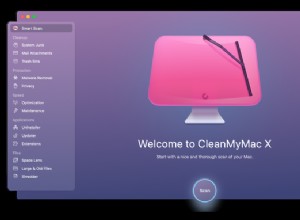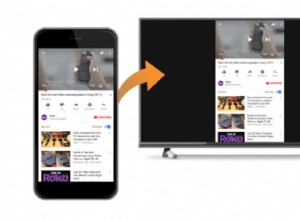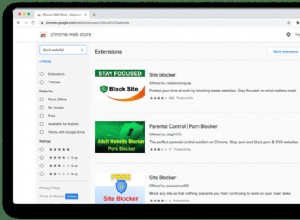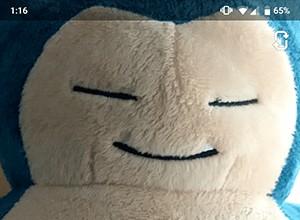إذن ، هل حصلت على طابعة جديدة؟ تهانينا! بعد كل شيء ، لا تزال طباعة المستندات ضرورية. ومع ذلك ، قبل البدء في الطباعة ، هناك مهمة مروعة لإعداد الطابعة وإضافتها إلى قائمة أجهزة Mac. ومع ذلك ، فهو ليس صعبًا كما يبدو عليه الجميع. اقرأ معًا لترى كيف يمكنك إضافته إلى أي جهاز Mac.
- كيفية توصيل طابعة USB بجهاز Mac
- كيفية إضافة طابعة لاسلكية إلى نظام التشغيل Mac
- أضف طابعة عن طريق تحديد عنوان IP الخاص بها
- كيفية توصيل جهاز Mac الخاص بك بطابعة Bluetooth
- أضف طابعة Wi-Fi أو طابعة محمولة تتطلب ملف تعريف تكوين
كيفية توصيل طابعة USB بجهاز Mac
يعد توصيل الأجهزة عبر كابل هو الطريقة الأقدم. تدعم الطابعات الحديثة التوصيلات السلكية واللاسلكية. إذا كنت تريد توصيل الطابعة بجهاز Mac الخاص بك عبر USB ، فاتبع الخطوات التالية.
- بعد إعداد الطابعة ، قم بتوصيلها بجهاز Mac الخاص بك .
سيقوم macOS بتنزيل البرنامج المطلوب لطابعتك. - بمجرد الاتصال ، التنزيل و تثبيت البرنامج إذا رأيت الرسالة.
إذا كان جهاز MacBook الخاص بك لا يحتوي على منفذ USB ، فيمكنك شراء أحد أفضل محاور USB-C لأجهزة MacBook.
كيفية إضافة طابعة لاسلكية إلى Mac
عادةً ما تدعم الطابعات التي يتم بيعها اليوم الاقتران والطباعة لاسلكيًا. إذا كانت الطابعة وجهاز Mac متصلان بنفس شبكة Wi-Fi ، فمن المحتمل أن الطابعة قد تكون متصلة بالفعل بجهاز Mac الخاص بك. إذا لم يكن كذلك ، فإليك كيفية توصيله ؛
- انقر على شعار Apple في أعلى اليسار.
- افتح تفضيلات النظام .
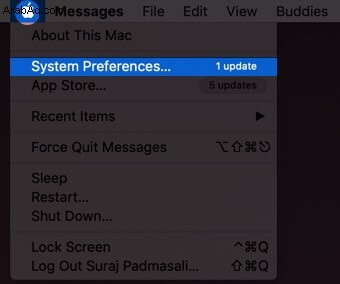
- انقر على الطابعة والماسحات الضوئية .
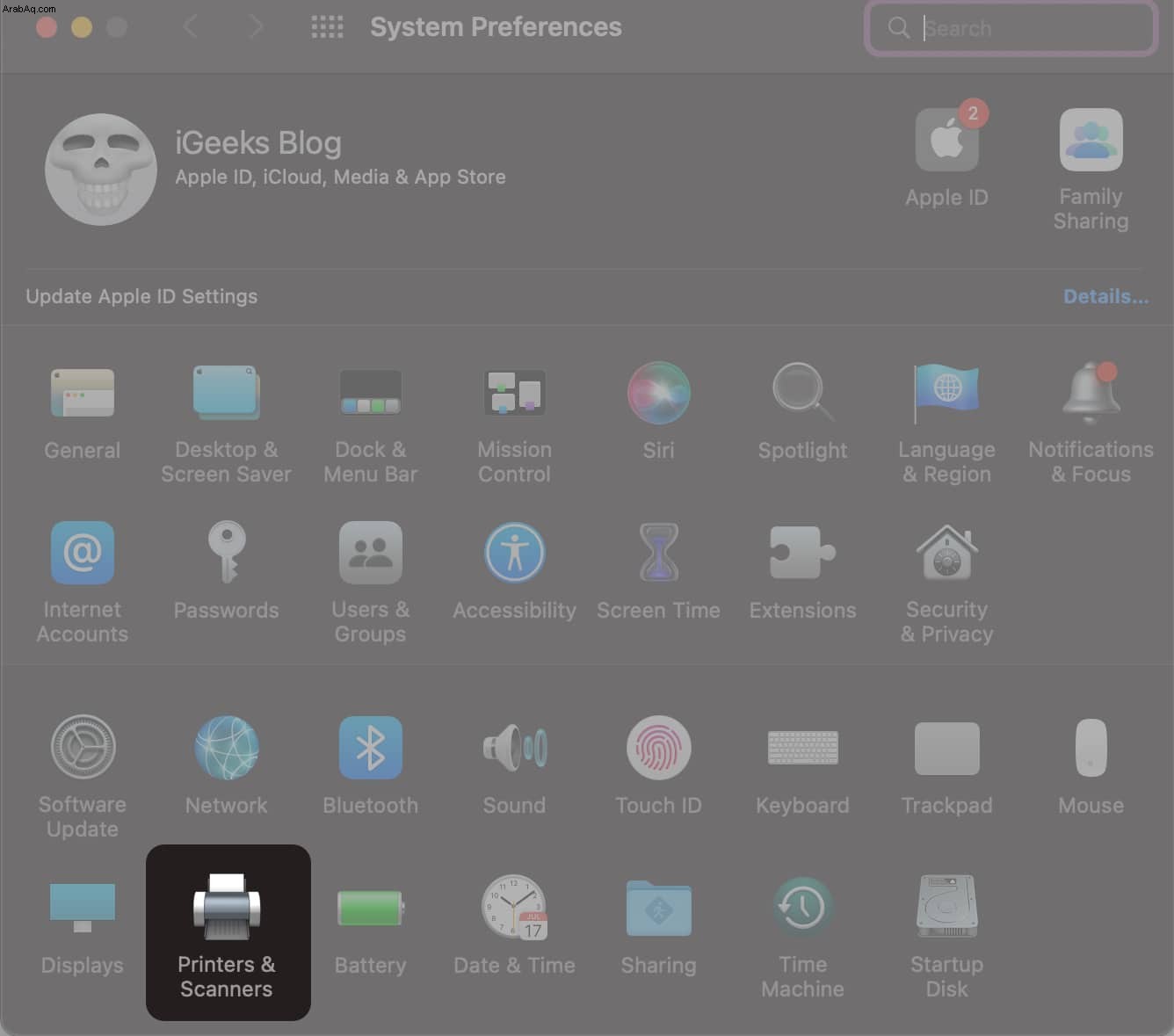
- الآن ، انقر فوق + زر.
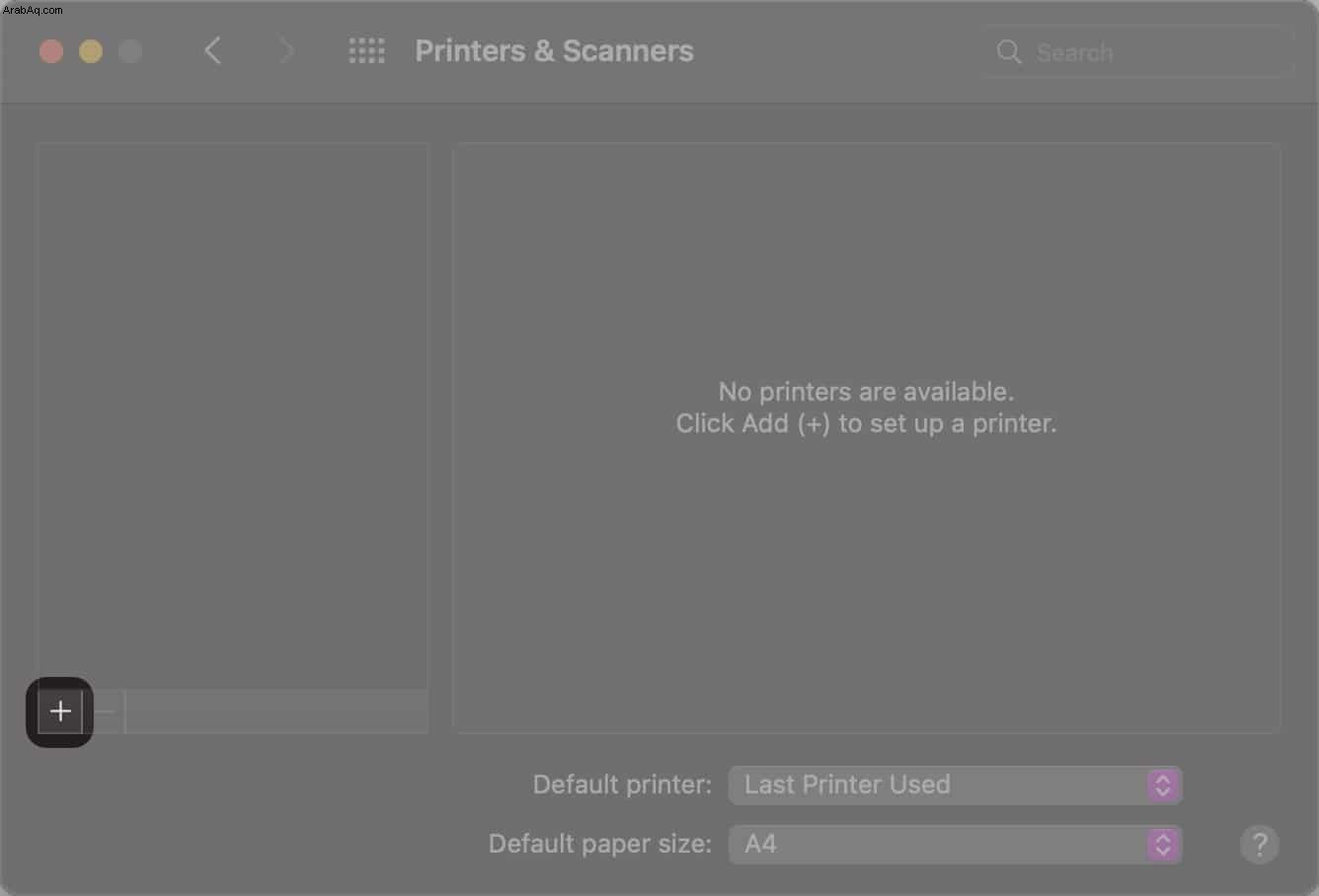
- حدد الطابعة .
- انقر فوق إضافة إذا رأيت AirPrint بجوار استخدام .
- إذا كنت لا ترى AirPrint ، فحدد طابعتك وانقر على إضافة .
إذا كانت طابعتك متوافقة مع AirPrint ، ولكن لا يمكنك رؤية AirPrint لطابعتك ، فإليك كيفية إصلاحها.
أضف طابعة من خلال تحديد عنوان IP الخاص بها
إذا لم تؤتي الطرق المذكورة أعلاه ثمارها ، فإن توصيل الطابعة بجهاز Mac الخاص بك من خلال عنوان IP الخاص بها هو ما يجب أن تجربه بعد ذلك.
- انقر على شعار Apple → تفضيلات النظام .
- الآن ، حدد الطابعة والماسحات الضوئية → + زر.
- حدد رمز IP (رمز الويب) أسفل إضافة طابعة .
- أضف IP الخاص بالطابعة بجوار العنوان .
- حدد البروتوكول (AirPrint ، IPP ، LPD ، وما إلى ذلك).
- اكتب الاسم والموقع . أيضًا ، حدد و تنزيل برنامج الطابعة.
- الآن انقر فوق إضافة وفعلت.
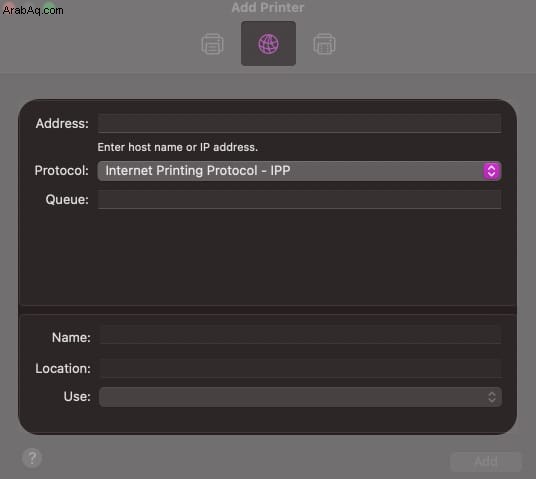
كيفية توصيل Mac بطابعة Bluetooth
مثل توصيل مكبرات الصوت أو سماعات الرأس التي تعمل بتقنية Bluetooth ، يمكنك أيضًا توصيل الطابعة التي تدعم تقنية Bluetooth. إليك كيفية توصيل الطابعة بجهاز Mac عبر Bluetooth.
- انقر على شعار Apple → تفضيلات النظام → الطابعة والماسحات الضوئية .
- اضغط على + زر.
- حدد الطابعة .
- انقر فوق إضافة وانتهى.
أضف طابعة Wi-Fi أو طابعة محمولة تتطلب ملف تعريف تكوين
تحتاج بعض الطابعات إلى تثبيت ملفات تعريف التكوين بحيث يمكن اكتشافها على AirPrint. الآن ، إذا تم تزويدك ببرنامج يلزم تثبيته مع طابعتك ، فقم بنسخ ملف تعريف الطابعة وتثبيته. وإليك كيفية تثبيته ،
- انقر نقرًا مزدوجًا فوق الملف الشخصي الذي تريد تثبيته.
- انقر فوق تثبيت في الرسالة التي تسألك عما إذا كنت ترغب في تثبيت الملف الشخصي.
- أكد اختيارك بالنقر على تثبيت .
قبل المضي قدمًا في الخطوات ، تأكد من تحديث جهاز Mac الخاص بك إلى أحدث إصدار من البرنامج. بمجرد تحديث Mac إلى أحدث إصدار من macOS ، اتبع نفس الخطوات مثل إضافة طابعة Wi-Fi أو طابعة شبكة.
- في الزاوية العلوية اليمنى من جهاز Mac ، انقر على شعار Apple .
- افتح تفضيلات النظام .
- انقر على الطابعة والماسحات الضوئية .
- انقر فوق + زر.
- حدد الطابعة .
- انقر فوق إضافة إذا رأيت AirPrint بجوار Use .
- إذا كنت لا ترى AirPrint ، فحدد طابعتك وانقر على إضافة .
باتباع هذه الطرق ، يمكنك إضافة طابعات إلى جهاز Mac الخاص بك. إذا كانت هذه الطرق لا تعمل من أجلك ، فأخبرنا بذلك في التعليقات أدناه ، وسنبذل قصارى جهدنا لمساعدتك.
اقرأ المزيد:
- أفضل طابعات الليزر لنظام التشغيل Mac
- أفضل طابعات AirPrint لأجهزة iPhone و Mac
- 9 أفضل تطبيقات الطباعة لأجهزة iPhone و iPad
- كيفية تغيير أو إزالة Font Smoothing على Mac